Cách khóa trang cá nhân facebook trên iPhone nhanh chóng

Cách khóa trang cá nhân Facebook trên iPhone là một thủ thuật bạn cần biết nếu muốn bảo vệ quyền riêng tư khi sử dụng mạng xã hội. Nếu như bạn tò mò, vậy thì hãy theo dõi bài viết dưới đây để thỏa sức khám phá chính bản thân nhé.
Tại sao cần khóa trang cá nhân Facebook?
Ngoài Twitter, Zalo,… Facebook được xem là một phương tiện truyền thông xã hội trực tuyến thông dụng nhất hiện nay. Nhờ những thủ thuật Facebook đa dạng, người dùng có thể dễ dàng liên lạc với người thân, kết giao bạn bè, cập nhật tin tức và giải trí thông qua tài khoản riêng của mỗi người. Mặt khác, một số người không muốn công khai thông tin trên Facebook nhằm tránh mất quyền riêng tư.
Chính vì vậy, cách khóa trang cá nhân Facebook trên iPhone là giải pháp hữu hiệu nhất mà bạn cần thực hiện ngay lập tức nếu muốn tận hưởng cuộc sống riêng của bạn. Từ đó, người lạ không thể xem thông tin profile và nhật ký hoạt động của bạn trừ bạn bè. Song, hoạt động của Facebook vẫn không hề bị ảnh hưởng, tuy nhiên mọi bài chia của bạn sẽ đổng bộ sang chế độ Bạn bè. Nhằm bảo mật cá nhân, người không nằm trong vòng bạn bè chỉ xem được ảnh đại diện và những thông tin chính trên trang cá nhân của bạn.
Cách khóa trang cá nhân Facebook trên iPhone đơn giản
Để thực hiện cách khóa trang cá nhân Facebook trên iPhone, bạn có thể lựa chọn một trong những cách dưới đây, hứa hẹn sẽ giúp bạn hoàn thành nhiệm vụ một cách nhanh chóng trên hệ điều hành iOS.
Thay đổi ngôn ngữ tài khoản
Phương án này được rất nhiều người áp dụng, chỉ qua vài thao tác đơn giản đã có thể giúp bạn khóa bảo mật. Trước khi khóa trang cá nhân, bạn cần điều chỉnh ngôn ngữ trên Facebook bằng cách:
- Bước 1: Nhấn mục Cài đặt và quyền riêng tư, sau đó vào Ngôn ngữ rồi chuyển sang ngôn ngữ မြန်မာဘာသာ.
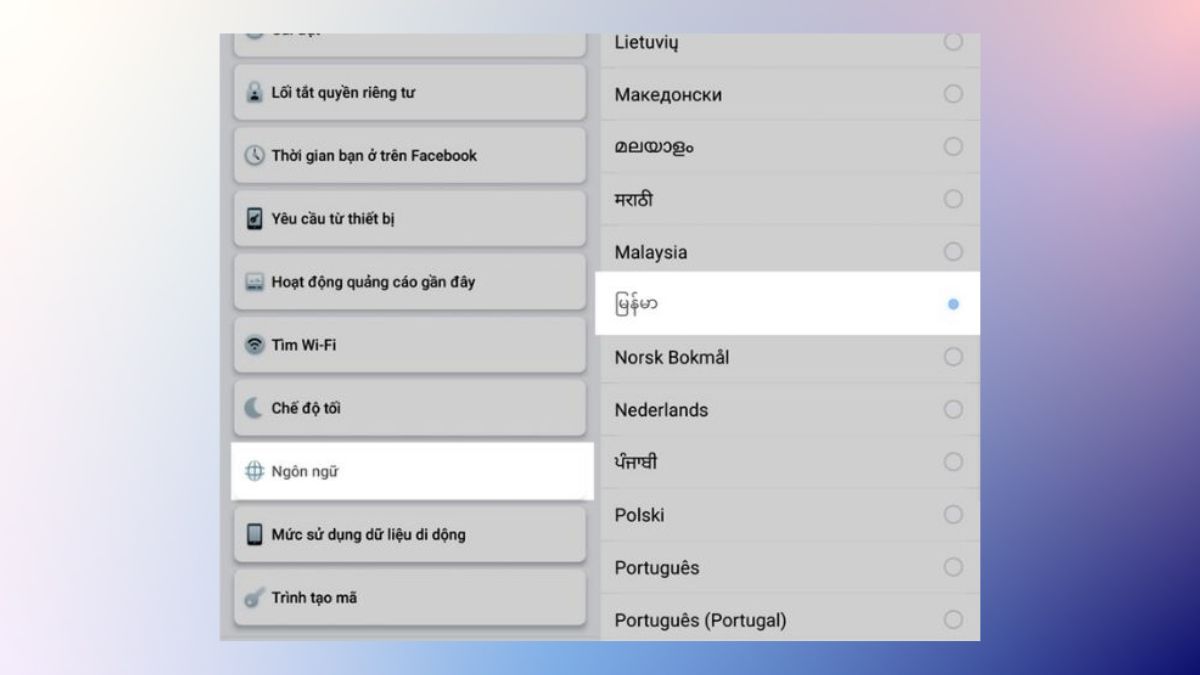
- Bước 2: Quay trở lại trang chính, trên thanh bảng mục nhấn vào dấu ba chấm và chọn biểu tượng hình khiên chắn để khóa bảo vệ trang cá nhân.
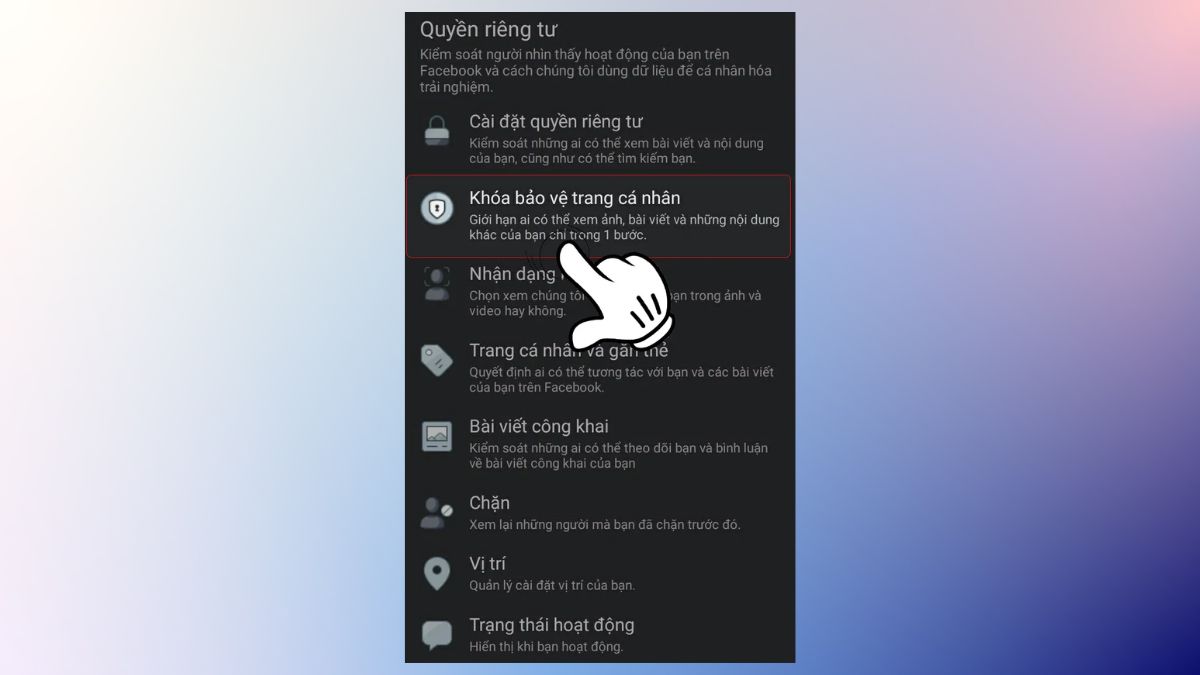
- Bước 3: Sau khi bật tính năng, bạn tiếp tục vào Cài đặt để thiết lập ngôn ngữ Tiếng Việt. Cuối cùng bạn chỉ cần sử dụng Facebook như bình thường với chế độ bảo vệ tối mật.
Sử dụng phần mềm Fake VPN
Với cách khoá trang cá nhân Facebook trên iPhone này bạn cần phải tải ứng dụng fake VPN trên Appstore về điện thoại. Do một số khu vực không được tính năng này cho phép nên bạn phải chỉnh sang VPN Ấn Độ thì mới có thể tiến hành khóa bảo vệ tài khoản cá nhân. Bước kế tiếp, thiết lập một account mới được nhận diện là tài khoản của Ấn Độ.
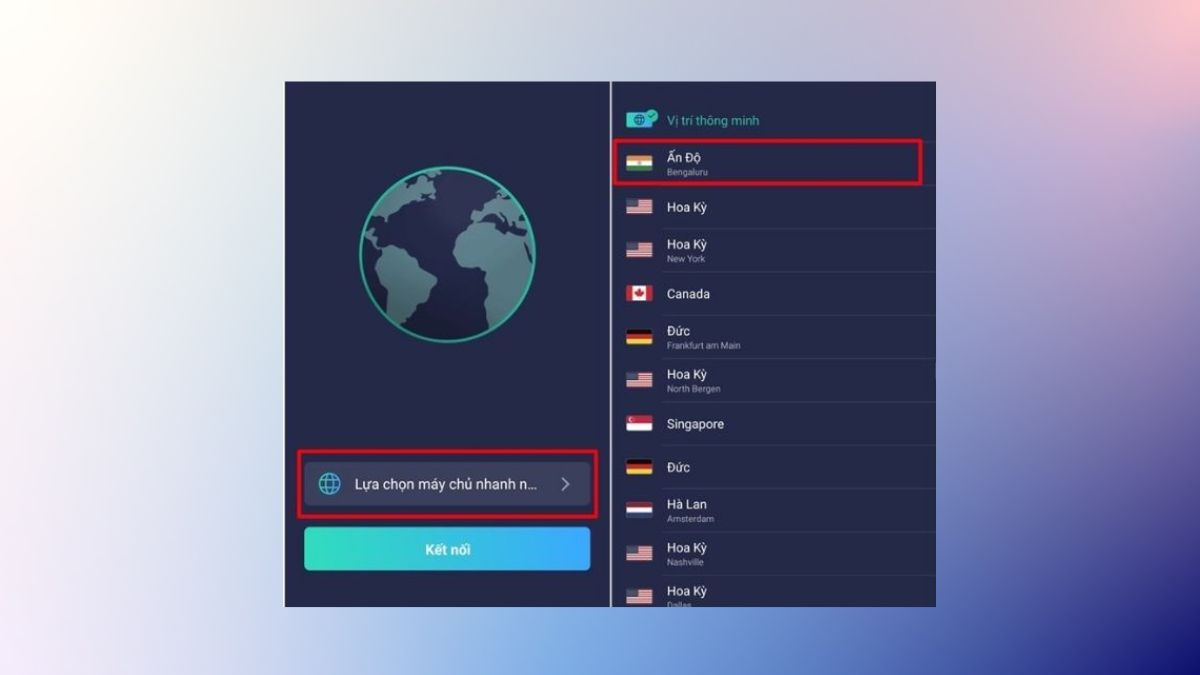
Để tính năng thành công bạn cần hoàn thiện tương tự như các bước ở cách 1, thì lúc đó tài khoản của bạn mới được khóa an toàn.
Thay đổi cài đặt trên tài khoản cá nhân
Thay vì gián tiếp khóa bảo mật tài khoản Facebook, người dùng có thể trực tiếp tiến hành ngay trên tài khoản dựa vào các bước sau:
- Bước 1: Trên iPhone tải Facebook về máy rồi đăng nhập vào account
- Bước 2: Trên góc phải trang chủ, bấm vào biểu tượng ba dấu gạch ngang và chọn mục Cài đặt và quyền riêng tư > Chọn Cài đặt.
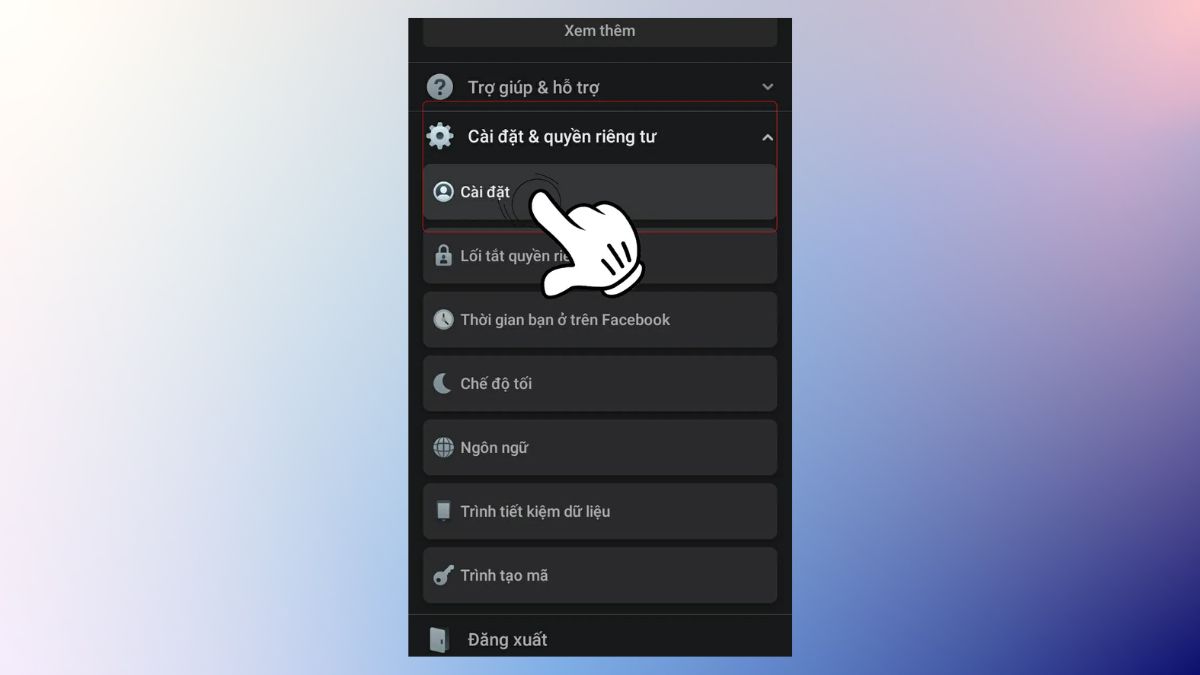
- Bước 3: Thực hiện Vô hiệu hóa tài khoản trong phần Tài khoản, sau đó nhấp Tiếp tục để chuyển sang phần tiếp theo.
- Bước 4: Trên màn hình xuất hiện thông báo xác nhận danh tính, lúc này bạn chỉ cần điền mật khẩu vào ô rồi nhấn Tiếp tục.
- Bước 5: Một điểm mà bạn nên lưu ý khí tích chọn mục Đây là hành động tạm thời đó là hệ thống Facebook sẽ tự động mở tài khoản của bạn trong khoảng từ 1-7 ngày > Nhấn Tiếp tục để hoàn tất cách khóa trang cá nhân Facebook trên iPhone.
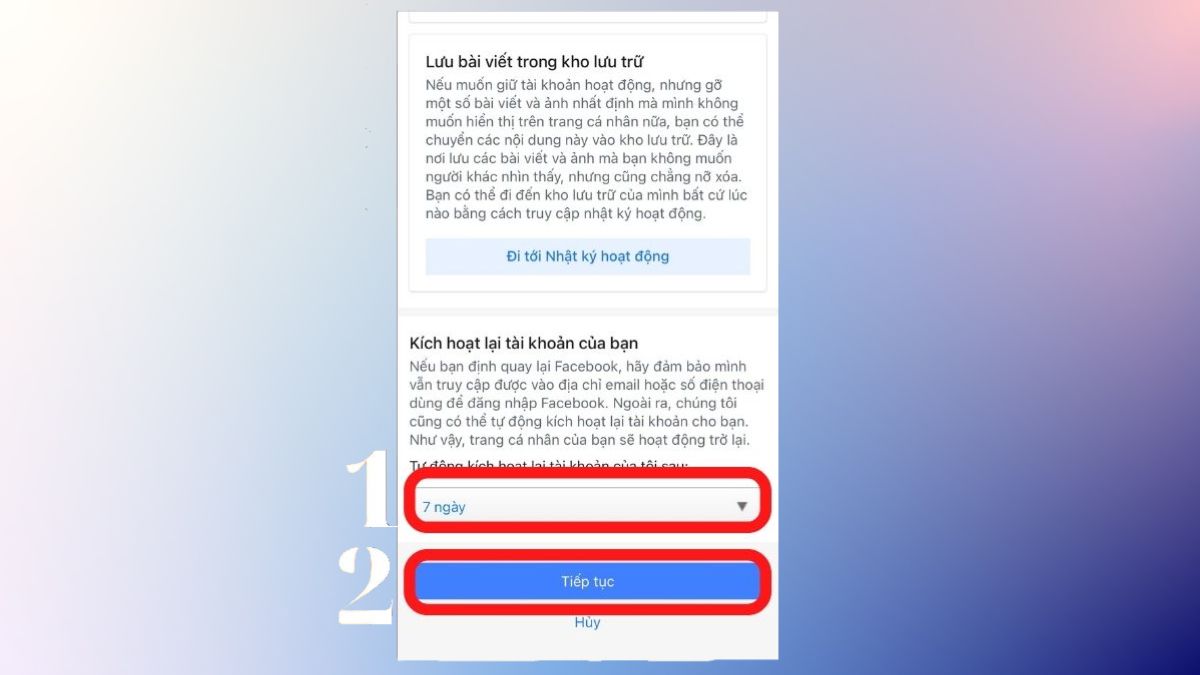
Cuối cùng, nhấn vào ô Vô hiệu hóa tài khoản là bạn đã thành công bảo vệ quyền riêng tư của bạn.
Bài viết trên đã chia sẽ một số nội dung chính về chủ đề khóa Facebook trên iPhone bao gồm những cách tiến hành chi tiết và cực kỳ nhanh chóng. Hy vọng sau khì tìm hiểu bài viết, các bạn có thể trải nghiệm Facebook một cách trọn vẹn theo đúng cách bạn mong muốn nhé. Có phải bạn đang tìm kiếm một ứng dụng có thể tạo nhóm chat thoải mái mà không mất phí như Google Meet, Zoom,… không đâu xa thì Messenger là một ứng dụng tạo nhóm chat miễn phí hàng đầu. Bạn có thể tha hồ gọi điện, nhắn tin trò chuyện mà không lo giới hạn thời gian và mất phí. Chúng tôi sẽ hướng dẫn cách tạo nhóm chat trên Messenger trên điện thoại và máy tính nhanh chóng. Chúc bạn luôn thành công trong công việc và cuộc sống!






